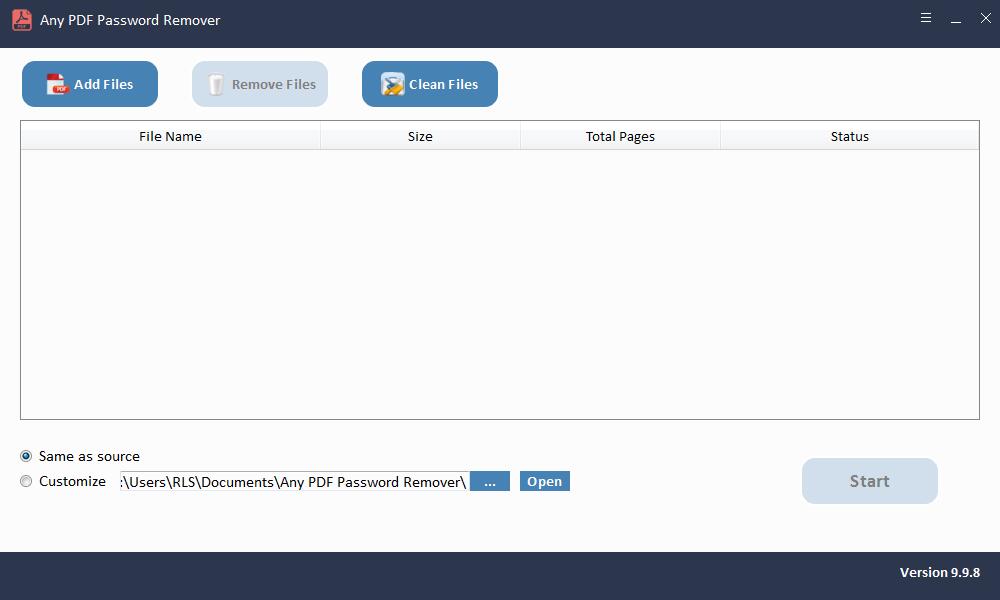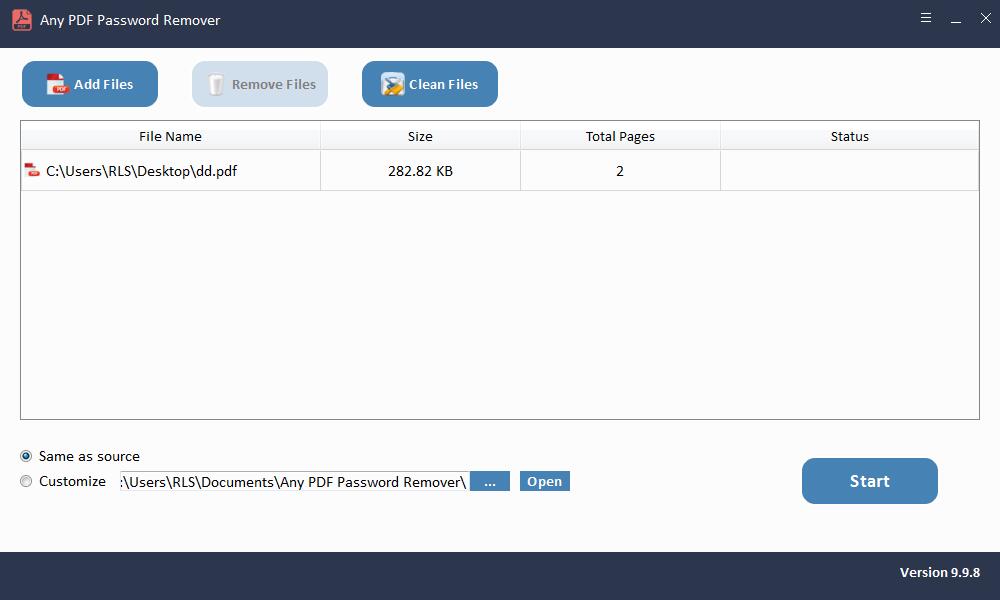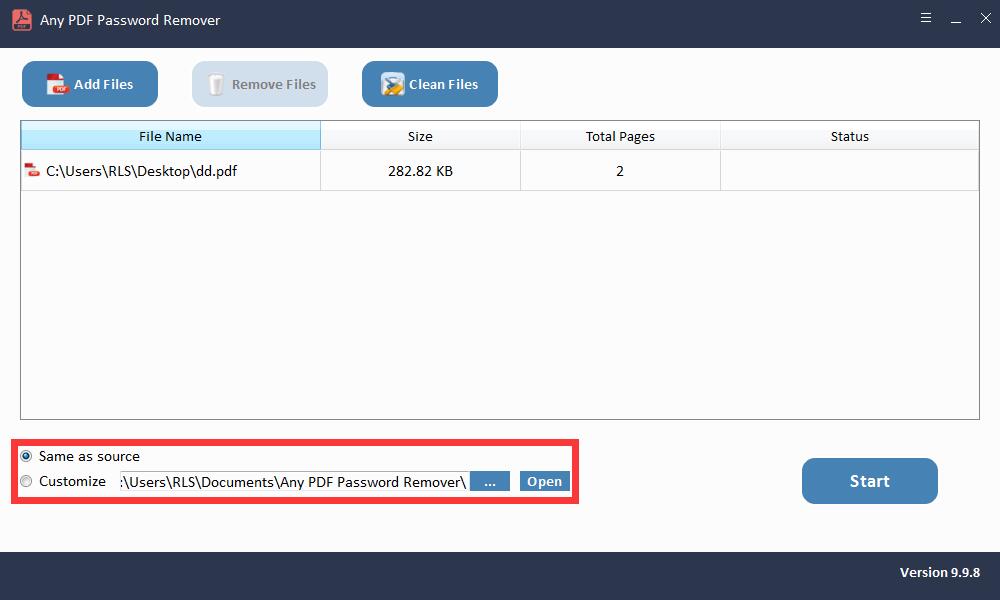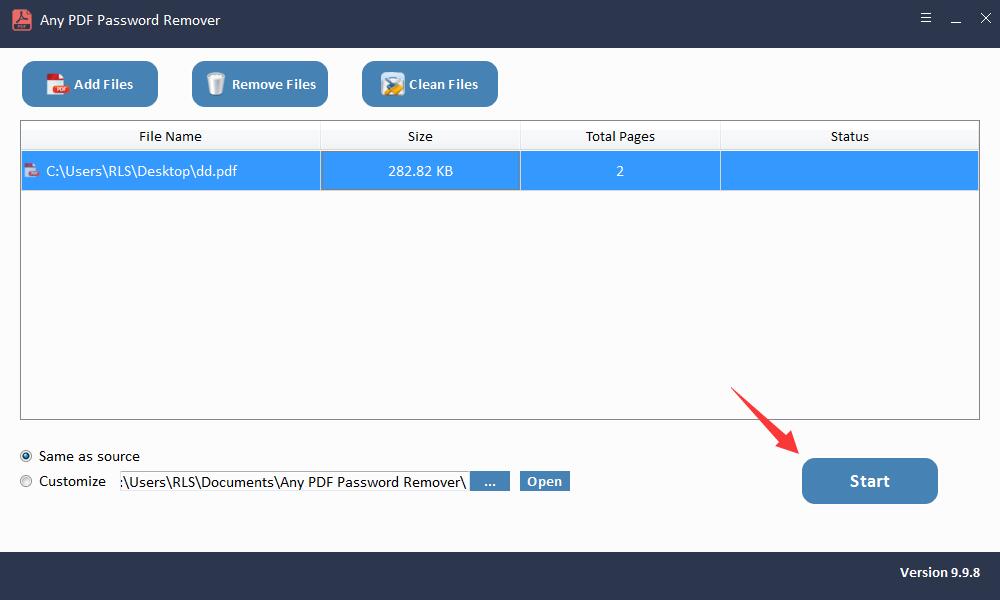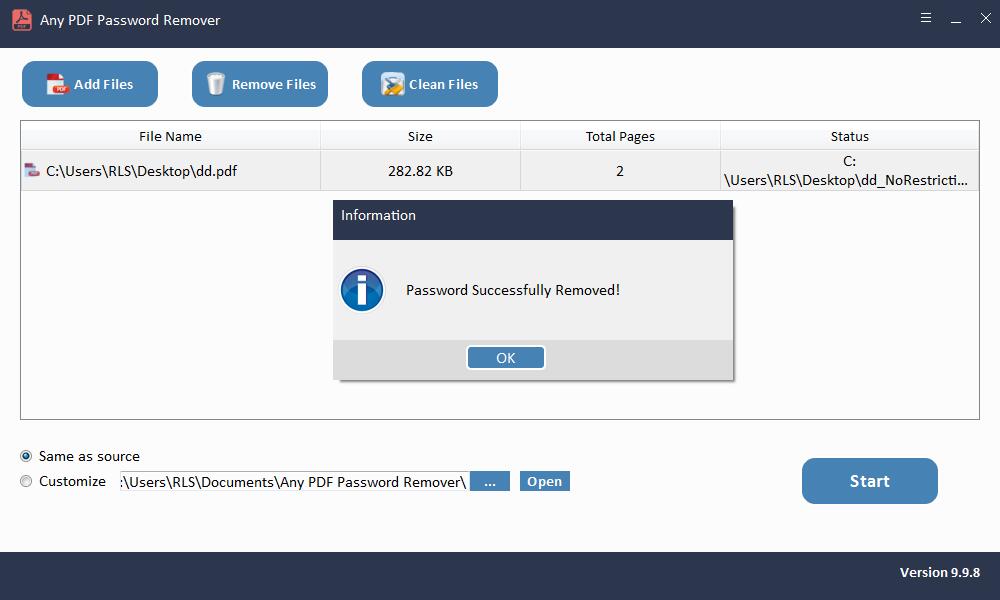2 sposoby: jak wydrukować plik PDF chroniony hasłem

To musi doprowadzić Cię do szaleństwa i szaleństwa, gdy nie możesz wydrukować pliku PDF, którego naprawdę potrzebujesz, zwłaszcza gdy nie widzisz żadnego wyskakującego okienka ani ostrzeżenia, ale po prostu nie możesz. Możesz się zastanawiać, co dokładnie idzie nie tak i jak zasadniczo i skutecznie rozwiązać problem. W rzeczywistości istnieje więcej niż jedna przyczyna, a jedną z nich może być dodanie pewnych ograniczeń do pliku, aby zapobiec przypadkowemu użyciu. W tym artykule najpierw zostanie naprawione powszechne nieporozumienie w odniesieniu do tego problemu, a następnie zostaną wyróżnione dwa sposoby ułatwiające drukowanie pliku PDF chronionego hasłem.
Metoda 1: Czy to prawda, że Google Chrome może drukować pliki PDF chronione hasłem?
W obliczu pliku PDF chronionego hasłem ludzie często szukali prostego rozwiązania. Niektóre samouczki twierdzą, że Google Chrome może bez większego wysiłku usunąć ograniczenia z zablokowanych plików PDF, a następnie niestety pojawia się powszechne nieporozumienie - wielu uważa, że Google Chrome może pomóc w drukowaniu plików PDF chronionych hasłem. Aby naprawić to błędne przekonanie, przyjrzyjmy się najpierw krokom w przeglądarce Google Chrome.
Krok 1: Otwórz ograniczony plik PDF w przeglądarce Google Chrome.
Krok 2: Jeśli istnieje hasło otwarcia dokumentu dla tego pliku PDF, wprowadź je zgodnie z wymaganiami. W przeciwnym razie możesz go otworzyć bezpośrednio.
Krok 3: Kliknij ikonę "Drukuj" w prawym górnym rogu.
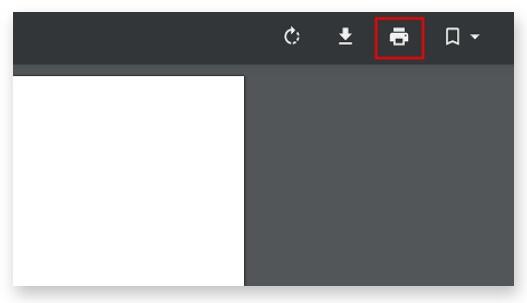
Krok 4: Wybierz opcję "Zapisz jako PDF", aby zapisać plik na komputerze. Następnie niezabezpieczona kopia oryginalnego pliku PDF jest pomyślnie tworzona bez żadnych ograniczeń.
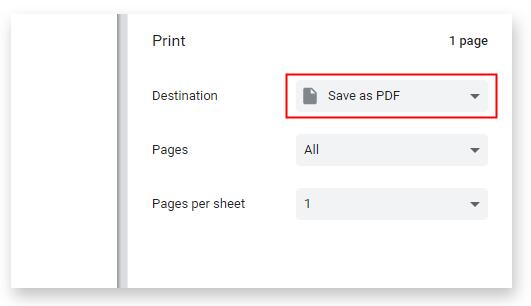
Teraz wyraźnie widzimy, że kluczową częścią usuwania ograniczeń przez Google Chrome jest wydrukowanie oryginalnego pliku w celu uzyskania duplikatu wolnego od jakichkolwiek ograniczeń. Ta metoda sama w sobie opiera się na warunku wstępnym, że drukowanie jest dozwolone. Dlatego Google Chrome nie może pomóc w drukowaniu plików PDF chronionych hasłem.
Metoda 2: Jak wydrukować plik PDF chroniony hasłem, gdy nie znasz hasła do pliku PDF?
Niektórzy mogą zapytać: "A co, jeśli nie znam hasła? Czy nadal mogę pomyślnie wydrukować plik PDF chroniony hasłem?" Tak, na szczęście odpowiedź jest pozytywna. Jeśli nie masz pojęcia o haśle, nadal możesz osiągnąć cel, korzystając z profesjonalnego narzędzia. Wśród różnych programów, Any PDF Password Remover jest jednym z najlepszych, które zasługuje na zaufanie. Jest w stanie zapewnić łatwy i płynny dostęp do dokumentu PDF, skutecznie usuwając irytujące ograniczenia.
3 kroki, aby usunąć nieznane hasło do pliku PDF
Krok 1: Uruchom i uruchom narzędzie w systemie operacyjnym Windows
Krok 2: Kliknij przycisk "Dodaj pliki", aby zaimportować pliki dokumentów PDF.
Krok 3: Kliknij przycisk "Start", aby usunąć hasło PDF Usuń w ciągu kilku sekund.